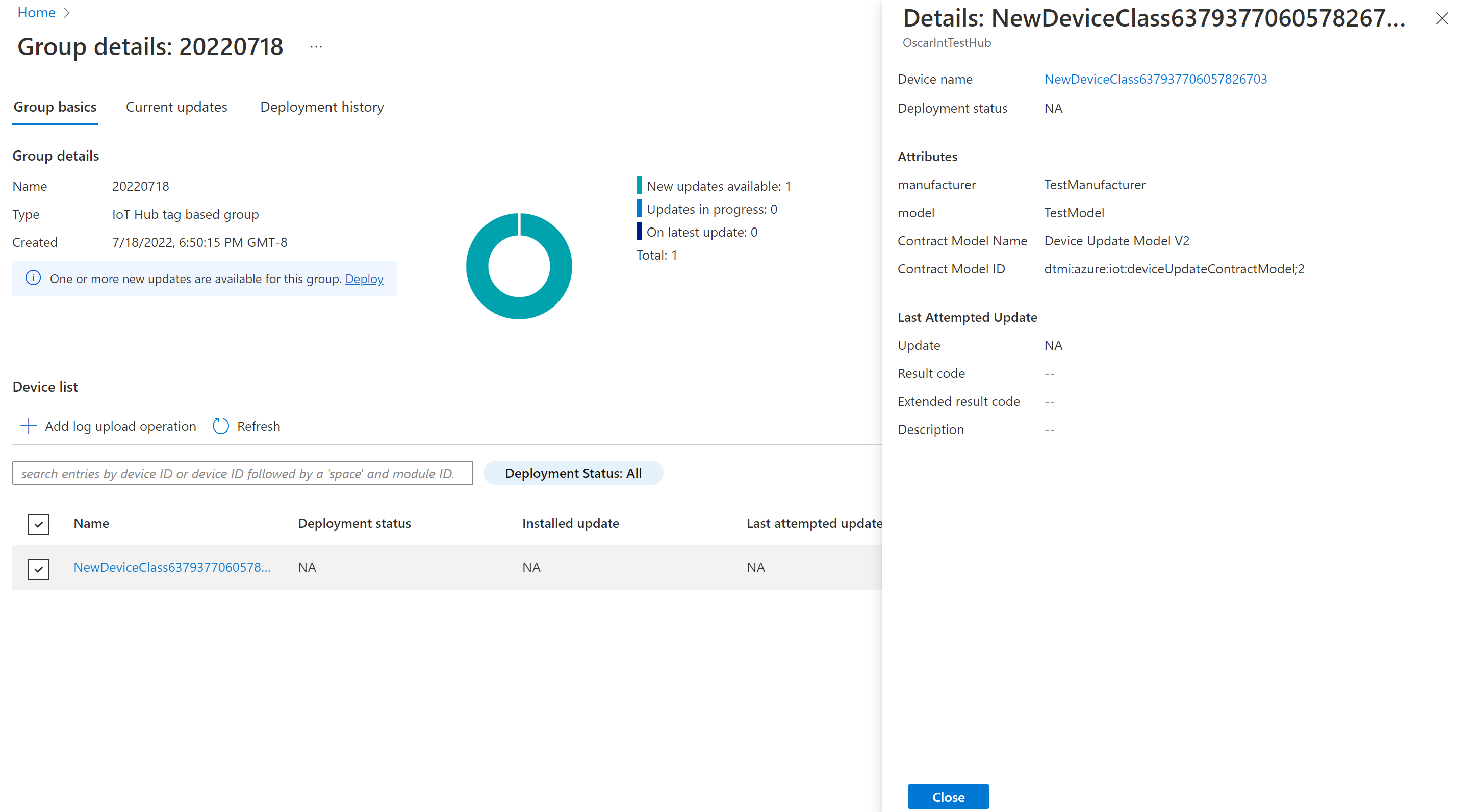Apparaatgroepen beheren in Device Update voor IoT Hub
Met Apparaatupdate voor IoT Hub kunt u een update implementeren naar een groep IoT-apparaten. Deze stap is optioneel bij het implementeren van updates op uw beheerde apparaten. U kunt updates op uw apparaten implementeren met behulp van de standaardgroep die voor u is gemaakt. U kunt ook een door de gebruiker gedefinieerde tag toewijzen aan uw apparaten en deze worden automatisch gegroepeerd op basis van de tag en de compatibiliteitseigenschappen van het apparaat.
Notitie
Als u wilt implementeren in een standaardgroep in plaats van een door de gebruiker gemaakte groep, gaat u verder met het implementeren van een update.
Vereisten
- Toegang tot een IoT Hub waarvoor Apparaatupdate voor IoT Hub is ingeschakeld. U wordt aangeraden een S1-laag (Standard) of hoger te gebruiken voor uw IoT Hub.
- Een IoT-apparaat (of simulator) dat is ingericht voor Apparaatupdate in IoT Hub.
- Installeer en start de Device Update-agent op uw IoT-apparaat als een module- of apparaatniveau-id.
- Een geïmporteerde update voor het ingerichte apparaat.
Ondersteunde browsers:
- Microsoft Edge
- Google Chrome
Een tag toevoegen aan uw apparaten
Als u een apparaatgroep wilt maken, moet u eerst een tag toevoegen aan de doelset apparaten in IoT Hub. Tags kunnen alleen worden toegevoegd aan uw apparaat nadat het is verbonden met Device Update.
Tags voor Apparaatupdate gebruiken de indeling in het volgende voorbeeld:
"etag": "",
"deviceId": "",
"deviceEtag": "",
"version": <version>,
"tags": {
"ADUGroup": "<CustomTagValue>"
}
Zie Apparaatdubbels begrijpen en gebruiken of Moduledubbels begrijpen en gebruiken voor meer informatie en voorbeelden van JSON-syntaxis van dubbels.
In de volgende secties worden verschillende manieren beschreven om tags toe te voegen en bij te werken.
Tags toevoegen met SDK's
U kunt het apparaat of de moduledubbel bijwerken met de juiste tag met Behulp van RegistryManager nadat u het apparaat bij Device Update hebt ingeschreven. Raadpleeg voor meer informatie de volgende artikelen:
- Meer informatie over het toevoegen van tags met behulp van een .NET-voorbeeld-app.
- Meer informatie over tageigenschappen.
Voeg tags toe aan de apparaatdubbel als uw Device Update-agent is ingericht met apparaat-id of aan de bijbehorende moduledubbel als de Device Update-agent is ingericht met een module-id.
Tags toevoegen met behulp van taken
U kunt een taak op meerdere apparaten plannen om een device update-tag toe te voegen of bij te werken. Zie Taken plannen op meerdere apparaten voor voorbeelden van taakbewerkingen. U kunt apparaatdubbels of moduledubbels bijwerken met behulp van taken, afhankelijk van of de Device Update-agent is ingericht met een apparaat- of module-id.
Zie Taken plannen en uitzenden voor meer informatie.
Notitie
Deze actie telt mee voor het quotum voor IoT Hub-berichten. Het is raadzaam om maximaal 50.000 tags voor apparaten of moduledubbels tegelijk te wijzigen, anders moet u mogelijk meer IoT Hub-eenheden kopen als u het dagelijkse quotum voor IoT Hub-berichten overschrijdt. Zie Quota en beperking voor meer informatie.
Tags toevoegen door dubbels bij te werken
Tags kunnen ook rechtstreeks in apparaat- of moduledubbels worden toegevoegd of bijgewerkt.
Navigeer in Azure Portal naar uw IoT-hub.
Zoek uw IoT-apparaat vanuit Apparaten of IoT Edge in het linkernavigatiedeelvenster. Navigeer naar de apparaatdubbel of de Device Update-module en vervolgens de bijbehorende moduledubbel, afhankelijk van of de Device Update-agent is ingericht met een apparaat- of module-id.
Verwijder in de details van de dubbel alle bestaande tagwaarde device update door deze in te stellen op null.
Voeg een nieuwe tagwaarde voor Device Update toe, zoals hieronder wordt weergegeven.
"tags": { "ADUGroup": "<CustomTagValue>" }
Beperkingen
- U kunt elke waarde toevoegen aan uw tag, met uitzondering van
Uncategorizeden$default, die gereserveerde waarden zijn. - De tagwaarde mag niet langer zijn dan 200 tekens.
- Tagwaarde kan alfanumerieke tekens en de volgende speciale tekens bevatten:
. - _ ~. - Tag- en groepsnamen zijn hoofdlettergevoelig.
- Een apparaat kan slechts één tag met de naam ADUGroup hebben. Alle toevoegingen van een tag met die naam overschrijven de bestaande waarde voor tagnaam ADUGroup.
- Eén apparaat kan slechts tot één groep behoren.
Apparaatgroepen weergeven
Groepen worden automatisch gemaakt op basis van de toegewezen tags en de compatibiliteitseigenschappen van de apparaten. Eén groep kan meerdere subgroepen met verschillende apparaatklassen hebben.
Navigeer in Azure Portal naar de IoT-hub die u eerder hebt verbonden met uw Device Update-exemplaar.
Selecteer de optie Updates onder Apparaatbeheer in de linkernavigatiebalk.
Selecteer het tabblad Groepen en implementaties .
Zodra een groep is gemaakt, ziet u dat het nalevingsdiagram en de groepslijst worden bijgewerkt. In de grafiek Apparaatupdate-naleving ziet u het aantal apparaten in verschillende nalevingsstatussen: Bij de meest recente update, nieuwe updates die beschikbaar zijn en updates die worden uitgevoerd. Zie Apparaatupdate-naleving voor meer informatie.
Als het goed is, ziet u bestaande groepen en eventuele beschikbare updates voor de apparaten in die groepen in de lijst met groepen. Als er apparaten zijn die niet voldoen aan de apparaatklassevereisten van de groep, worden ze weergegeven in een overeenkomstige ongeldige groep. In deze weergave kunt u de best beschikbare update voor een groep implementeren door de knop Implementeren naast de groep te selecteren.
Apparaatdetails voor een groep weergeven
Selecteer op het tabblad Groepen en implementaties de naam van de groep die u wilt weergeven.
Op de pagina met groepsdetails ziet u een lijst met apparaten die deel uitmaken van de groep, samen met de eigenschappen van de apparaatupdate. In deze weergave kunt u ook de informatie over updatenaleving bekijken voor alle apparaten die lid zijn van de groep. In het nalevingsdiagram ziet u het aantal apparaten in verschillende nalevingsstatussen.
U kunt ook een afzonderlijk apparaat in een groep selecteren dat moet worden omgeleid naar de pagina met apparaatdetails in IoT Hub.
Een apparaat verwijderen uit een apparaatgroep
Als u een apparaat uit een apparaatgroep wilt verwijderen, moet de tagwaarde ADUGroup worden gewijzigd in 'null'.
"tags": {
"ADUGroup": "null"
}
Hiermee verwijdert u de ADUGroup-tag van de apparaatdubbel en verwijdert u het apparaat uit de apparaatgroep.
Apparaatgroepen verwijderen
Hoewel apparaatgroepen automatisch worden gemaakt, worden groepen, apparaatklassen en implementaties niet automatisch opgeschoond om ze te bewaren voor historische records of andere gebruikersbehoeften. Apparaatgroepen kunnen worden verwijderd via Azure Portal door de gewenste groepen afzonderlijk te selecteren en te verwijderen, of door de DELETE-API in de groep aan te roepen. Meer informatie
Als een apparaat ooit opnieuw is verbonden voor deze groep nadat de groep is verwijderd, terwijl de groep automatisch opnieuw wordt gemaakt, is er geen gekoppelde apparaat- of implementatiegeschiedenis.
Een groep moet voldoen aan de volgende vereisten om te worden verwijderd:
- De groep moet geen lidapparaten hebben. Dit betekent dat er geen apparaat dat is ingericht in het Device Update-exemplaar, een ADUGroup-tag moet hebben met een waarde die overeenkomt met de naam van de geselecteerde groep.
- De groep mag GEEN standaardgroep zijn.
- Aan de groep moeten GEEN actieve of geannuleerde implementaties zijn gekoppeld.
Notitie
Als u een groep nog steeds niet kunt verwijderen nadat u aan de bovenstaande vereisten hebt voldaan, controleert u of u apparaten met een slechte status hebt die zijn gelabeld als onderdeel van de groep. Beschadigde apparaten zijn apparaten die geen implementatie kunnen ontvangen en als gevolg hiervan niet rechtstreeks worden weergegeven in de lijst met lidapparaten binnen een groep. U kunt controleren of u beschadigde apparaten hebt door naar Ontbrekende apparaten zoeken te gaan op het tabblad Diagnostische gegevens in de portal voor apparaatupdates. Als u beschadigde apparaten hebt die zijn gelabeld als onderdeel van de groep, moet u de tagwaarde wijzigen of het apparaat volledig verwijderen voordat u de groep verwijdert.
Volgende stappen
Meer informatie over apparaatgroepen
Meer informatie over apparaatupdate-naleving